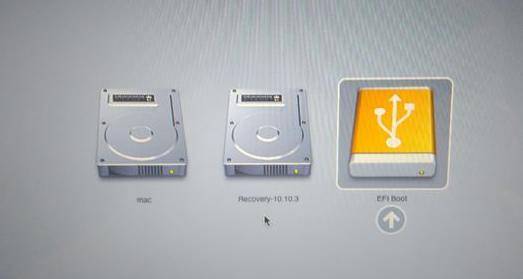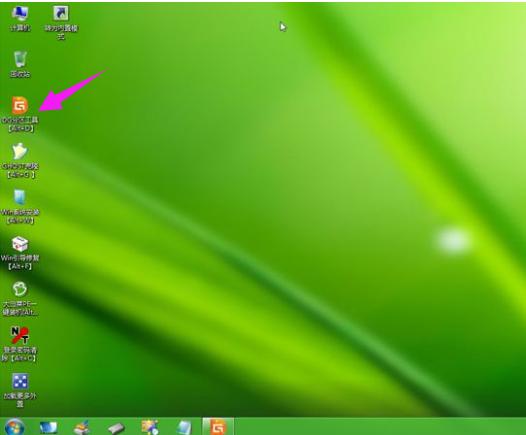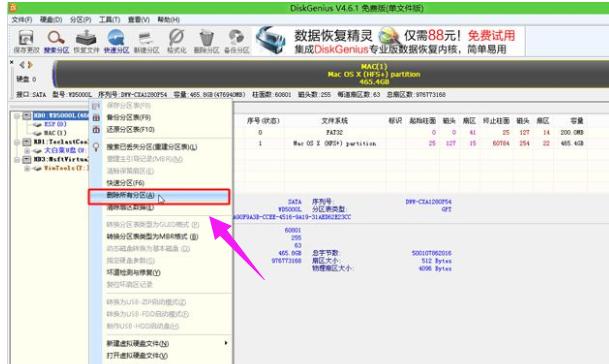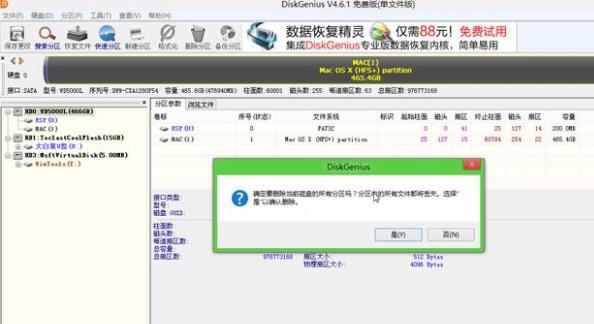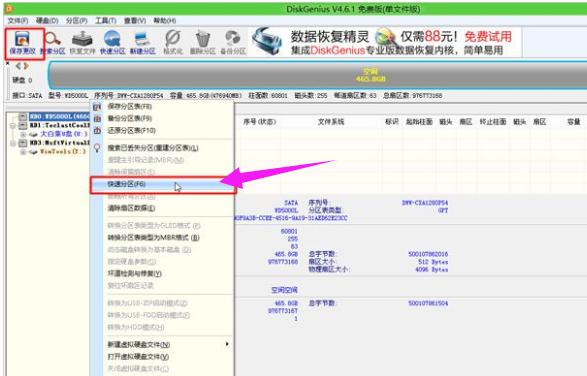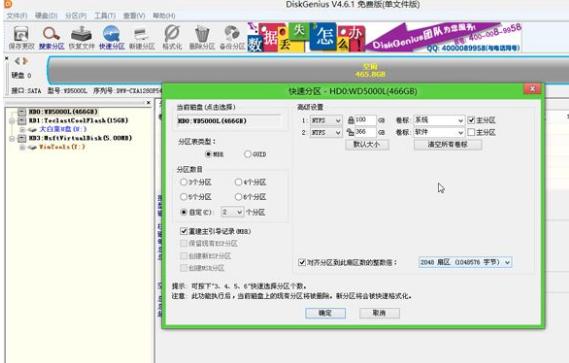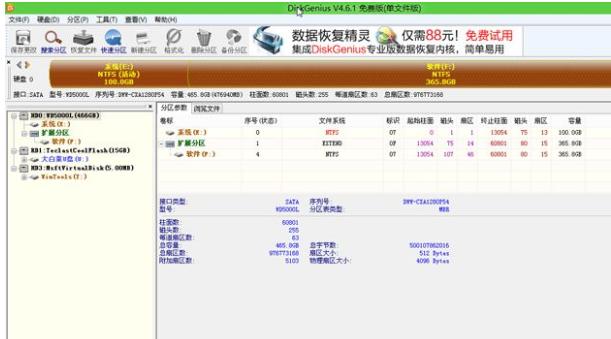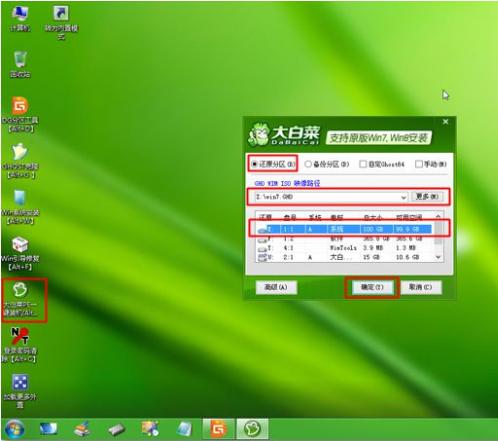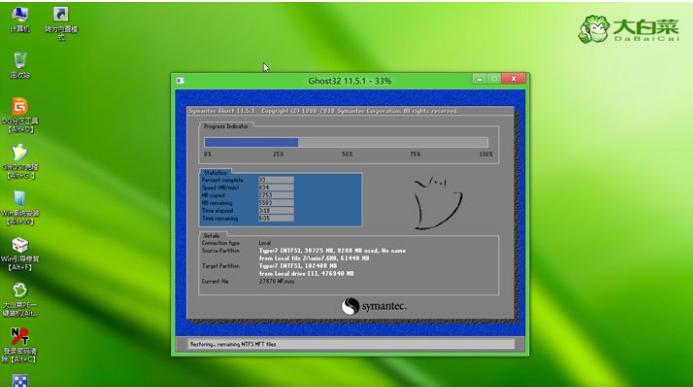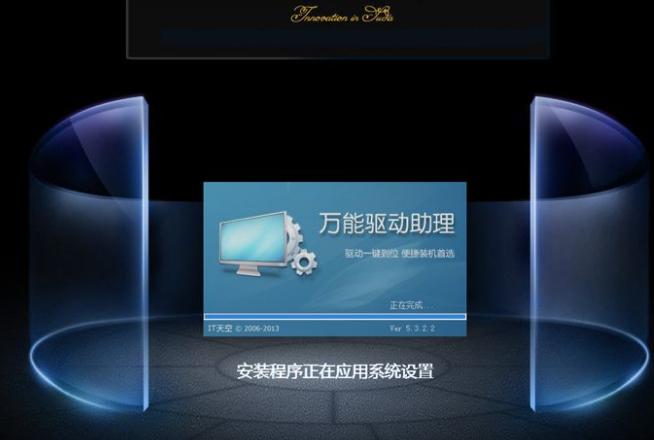- 聯(lián)想筆記本預(yù)裝Win10系統(tǒng)中哪些軟件可以刪
- Win8筆記本怎樣創(chuàng)建降溫模式?
- Win8筆記本FN+F5無法打開無線怎樣處理
- 聯(lián)想筆記本W(wǎng)in 8怎樣進行電池保養(yǎng)?
- 筆記本光驅(qū),本文教你筆記本光驅(qū)怎樣打開
- 筆記本無線網(wǎng)絡(luò)設(shè)置,本文教你筆記本怎樣設(shè)置無
- 筆記本電池充不滿,本文教你處理筆記本電池充不
- 筆記本鍵盤驅(qū)動,本文教你筆記本鍵盤驅(qū)動怎樣修
- 筆記本電腦卡怎樣辦,本文教你筆記本電腦卡怎樣
- 筆記本風扇控制軟件,本文教你戴爾筆記本風扇控
- 電腦打開不了怎樣辦,本文教你筆記本電腦打開不
- 筆記本溫度多少正常,本文教你筆記本溫度過高怎
推薦系統(tǒng)下載分類: 最新Windows10系統(tǒng)下載 最新Windows7系統(tǒng)下載 xp系統(tǒng)下載 電腦公司W(wǎng)indows7 64位裝機萬能版下載
蘋果系統(tǒng)安裝win7,本文教你蘋果筆記本安裝win7系統(tǒng)的辦法
發(fā)布時間:2022-09-18 文章來源:深度系統(tǒng)下載 瀏覽:
|
Windows 7,中文名稱視窗7,是由微軟公司(Microsoft)開發(fā)的操作系統(tǒng),內(nèi)核版本號為Windows NT 6.1。Windows 7可供家庭及商業(yè)工作環(huán)境:筆記本電腦 、平板電腦 、多媒體中心等使用。和同為NT6成員的Windows Vista一脈相承,Windows 7繼承了包括Aero風格等多項功能,并且在此基礎(chǔ)上增添了些許功能。 相信剛接觸一臺蘋果電腦的用戶來說,很不適應(yīng),因為蘋果電腦上的系統(tǒng)是Mac系統(tǒng),不是我們平時操作的系統(tǒng),那么是不是有想換回win7系統(tǒng)的想法呢?蘋果筆記本怎么安裝win7系統(tǒng)呢?為此,小編就來教大家如何將蘋果筆記本安裝上win7系統(tǒng)。 蘋果電腦是由喬布斯發(fā)明的一款新型的電腦,采用的是Mac OS X系統(tǒng),很多人對于蘋果筆記本自帶的系統(tǒng)使用不習慣,于是就想到能不能夠?qū)⑻O果筆記本安裝win7系統(tǒng)呢?想要使用win7的蘋果用戶,來看看小編為大家整理了蘋果筆記本安裝win7系統(tǒng)的方法。 蘋果系統(tǒng)安裝win7 準備工作: 1、格盤裝win7后,需使用u盤重裝回OS X 2、4G左右U盤:uefi啟動u盤制作方法 首先制作好uefi啟動U盤,將win7系統(tǒng)iso直接復(fù)制到啟動U盤,在macbook筆記本電腦上插入U盤,啟動時按住option鍵
筆記本圖-1 在這個界面,按右方向鍵移動到EFI Boot圖標,按enter鍵
筆記本圖-2 啟動進入大白菜pe系統(tǒng),在桌面上雙擊【DG分區(qū)工具】
win7圖-3 右鍵點擊硬盤,選擇【刪除所有分區(qū)】
安裝系統(tǒng)圖-4 彈出提示框,點擊是,確認刪除分區(qū)
win7圖-5 接著要先點擊保存更改,然后右鍵硬盤選擇【快速分區(qū)】
win7圖-6 設(shè)置分區(qū)的數(shù)目,比如2個分區(qū),然后設(shè)置分區(qū)的空間大小,確定
蘋果筆記本圖-7 分區(qū)完成之后
筆記本圖-8 接著雙擊【大白菜PE一鍵裝機】,映像路徑選擇win7 iso,點擊下拉框自動加載win7.gho,選擇安裝位置,比如C盤,不一定顯示C盤,可以根據(jù)卷標【系統(tǒng)】選擇,確定
安裝系統(tǒng)圖-9 彈出這個對話框,勾選“引導(dǎo)修復(fù)”,點擊:是
筆記本圖-10 在這個界面,執(zhí)行win7系統(tǒng)恢復(fù)到C盤操作
win7圖-11 完成解壓后,電腦會自動重啟,此時拔出U盤,開始安裝win7系統(tǒng)和激活過程
win7圖-12 安裝完成后啟動進入win7系統(tǒng)
筆記本圖-13 以上就是蘋果筆記本安裝上win7系統(tǒng)的操作方法。 Windows 7簡化了許多設(shè)計,如快速最大化,窗口半屏顯示,跳轉(zhuǎn)列表(Jump List),系統(tǒng)故障快速修復(fù)等。Windows 7將會讓搜索和使用信息更加簡單,包括本地、網(wǎng)絡(luò)和互聯(lián)網(wǎng)搜索功能,直觀的用戶體驗將更加高級,還會整合自動化應(yīng)用程序提交和交叉程序數(shù)據(jù)透明性。 |